El audio de mala calidad puede quitarle el entusiasmo a una película que está viendo o un juego que está jugando. En lugar de conformarse con una calidad de sonido mono y obsoleta, podría pensar en actualizar sus auriculares en algo un poco mejor. El problema con eso es que si su configuración no es la correcta, aún no obtendrá la calidad que busca.
Para ayudar a resolver este problema, puede aprovechar una función más nueva de Windows llamado Windows Sonic para auriculares, que mejora inmediatamente la calidad de la salida de sonido. No importa si sus auriculares son nuevos o viejos, porque Windows Sonic para auriculares en Windows 10 puede resolver el problema.
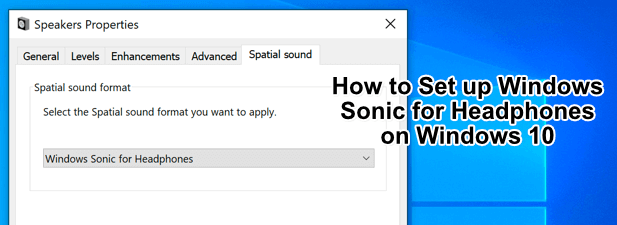
¿Qué es Windows Sonic para auriculares en Windows 10?
Actualmente, hay una cantidad significativa de auriculares baratos y de mala calidad en el mercado. Pueden hacerte sentir frustrado, con un sonido metálico crujido de audio y graves bajos que crean una experiencia de audio decepcionante.
Si bien no puedes mejorar los componentes de hardware reales en auriculares como este, puede trabajar en el software. Esto es exactamente lo que Microsoft ofrece con Windows Sonic para auriculares, una solución de sonido espacial introducida en Windows con Creators Update en 2017.
El sonido espacial es un intento de crear una experiencia de audio de estilo 3D que no Confíe en la posición de los altavoces o auriculares. En lugar de audio frontal y posterior en un nivel 2D, Windows Sonic admite una solución de sonido espacial que mezclará el audio para simular de dónde podría provenir ese audio.

Por ejemplo, si ' Estás jugando un juego y se produce una explosión sobre tu personaje, luego el audio se mezclará para que suene y se sienta como si lo hubieras escuchado desde arriba. Windows Sonic simula canales de audio de sonido envolvente 7.1 a través de sus auriculares.
In_content_1 all: [300x250] / dfp: [640x360]->En lugar de perder algunos de esos canales de audio (y como resultado ciertos ruidos y sonidos), se mezclan en los dos canales (izquierdo y derecho) que recibirá en sus auriculares.
Windows Sonic para auriculares está disponible en Windows 10, pero está deshabilitado de forma predeterminada, por lo que primero deberá habilitarlo. También se puede habilitar para usuarios de Xbox en el menú de configuración de Xbox.
Windows Sonic vs Dolby Atmos: ¿Qué proveedor de sonido espacial es mejor?
Mientras que Windows Sonic es una herramienta útil para el sonido general, también tiene un competidor: Dolby Atmos. Si tiene un receptor de audio compatible con Dolby Atmos, puede usarlo en su lugar. La batalla entre Windows Sonic y Dolby Atmos no es solo una batalla por la calidad del sonido. La elección entre ellos dependerá de su hardware disponible.
Todos los auriculares (sin importar la calidad) son compatibles con Windows Sonic, ya sea que cuesten $ 10 o $ 1000. Por el contrario, Dolby Atmos es un sistema patentado que requiere equipo habilitado para Dolby Atmos para funcionar.
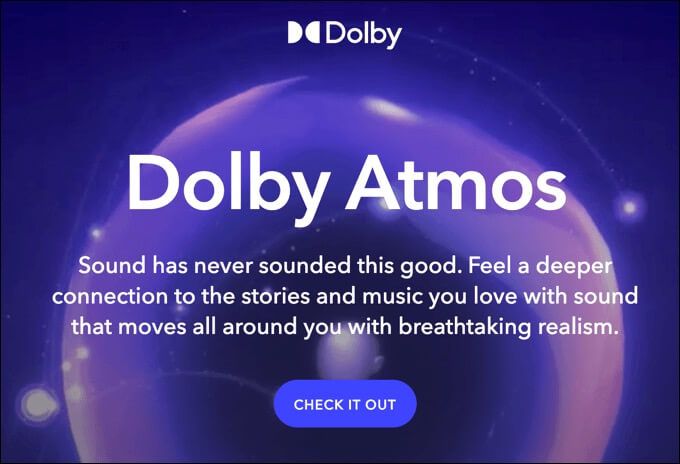
No hay una gran diferencia entre los dos. Pero dado que Dolby es una compañía de audio de renombre mundial, es posible que prefiera el nivel de mejoras y la riqueza del sonido disponible con Dolby Atmos sobre Windows Sonic.
Algunos programas (incluidos los juegos) admiten Dolby Atmos directamente. Esto significa que si estás jugando juegos como Call of Duty, es posible que la configuración de Dolby Atmos mejore la calidad del audio más notablemente de lo que verías si cambiaras a Windows Sonic.
La mayoría los usuarios probablemente preferirán quedarse con Windows Sonic, que es completamente gratuito y compatible con más dispositivos. Si tiene un dispositivo compatible con Dolby Atmos, entonces tiene sentido probar ambos sistemas para ver cuál ofrece la mejor calidad de audio para sus necesidades.
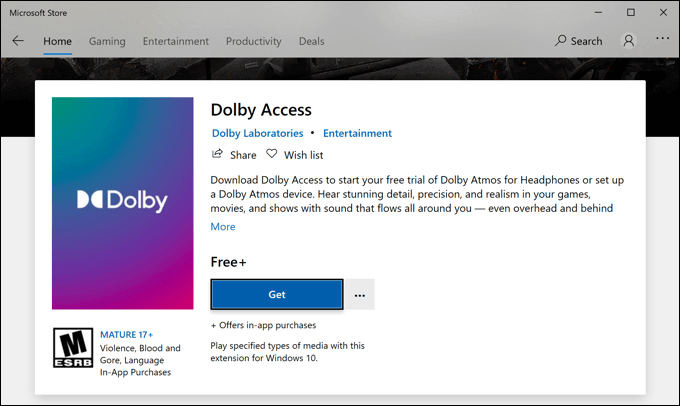
Si quieres probar Dolby Atmos, sin embargo, también necesitará comprar una licencia de $ 14,99 (llamada Dolby Access ) en Microsoft Store. Hay una versión de prueba gratuita disponible para probar el servicio en su PC o Xbox.
Si bien Dolby Atmos y Windows Sonic son dos opciones sólidas, existen proveedores de sonido espacial alternativos que puede probar en su lugar. Una opción lanzada recientemente es DTS Sound Unbound que, como Windows Sonic, promete mejorar la calidad de audio con mejoras similares, con un costo de $ 19.99 por una licencia (con una prueba gratuita disponible).
Cómo configurar Windows Sonic en Windows 10
Si desea configurar Windows Sonic en Windows 10, primero deberá habilitarlo, ya que el sistema está deshabilitado de forma predeterminada.
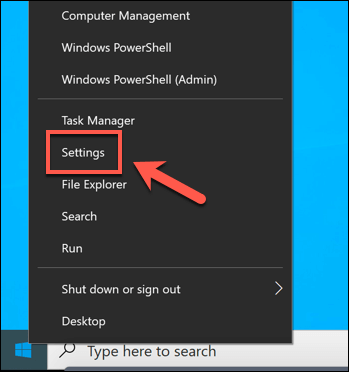
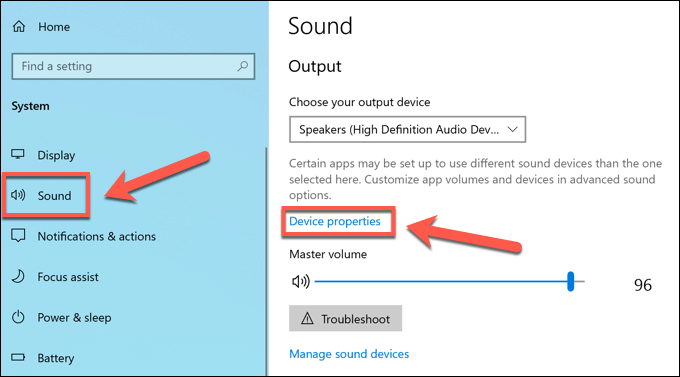
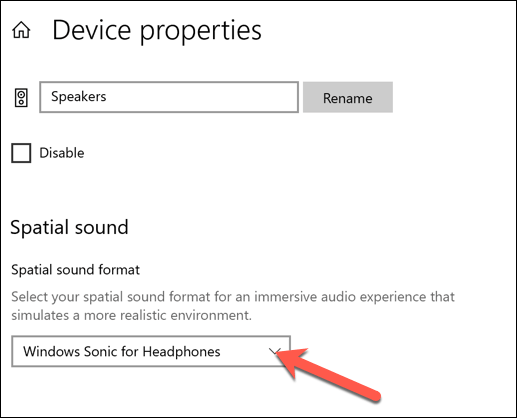
Si desea cambiar entre Windows Sonic y Dolby Atmos, seleccione Dolby Access, pero necesitará una licencia para hacerlo. También puede seleccionar DTS Sound Unbound, que es otro proveedor de sonido espacial alternativo pagado con una prueba gratuita disponible.
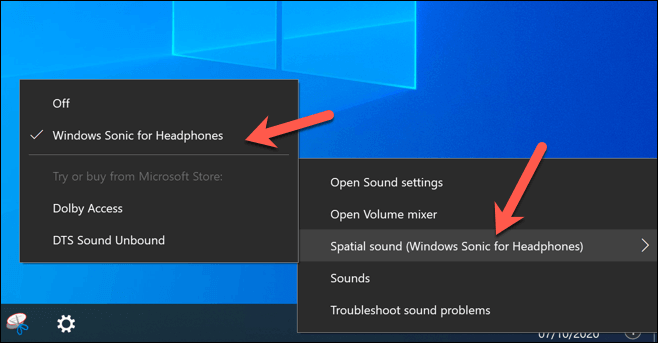
Cambios en la configuración de sonido espacial se aplicará inmediatamente. Cambiar entre Windows Sonic, Dolby Atmos o DTS Sound Unbound le permitirá determinar qué opción proporciona la mejor mejora a la calidad de sonido para su configuración de audio.
Mejor calidad de sonido en Windows 10
Con Windows Sonic para auriculares habilitado en Windows 10, podrá aprovechar la tecnología de sonido envolvente espacial para mejorar la calidad de su audio, ya sea durante un juego intensivo de PC o viendo Netflix con tus amigos.
Si no tiene el presupuesto para reemplazar sus auriculares, Windows Sonic podría ayudarlo a aprovechar al máximo los que tiene. Es posible que pueda mejorar las cosas aún más con Software de audio de Windows 10, desde ecualizadores para equilibrar su audio, hasta software de software envolvente gratuito y de pago que puede brindarle una experiencia de audio de clase mundial.